まずは自己紹介

大学合格おめでとうございます!!今回は大学合格後に揃えなければいけない新大学生用ノートパソコンについての間違いとおすすめノートパソコンのレビューです。
大学生の子供を持つととんでもない資金が必要になりますよね、、、(涙
いろいろありますが今回は出来る限り節約して新大学生として快適な大学生活をしようという超ポジティブな記事ですよ。
- 新大学生の一年生が用意しなくてはならないノートパソコンのスペックは?
- 何をするための大学生用ノートパソコンか?
- 大学おすすめ生協の新大学生用ノートパソコンに意味はあるのか?
- 新大学生に新品ノートパソコンが必要か?中古はだめ?
- 大学生用ノートパソコンには最低限何が必要か?
- おすすめノートPC Let’sNote CF-MX5は何故良いのか?
とにかく高いの買わせようとする魂胆が嫌だよね(怒
いろいろな疑問もあるけどなかなか解決できずに生協推薦パソコンを購入しちゃうとか、わからないから家電量販店で高い機種買わされたとか、まったくわからない方には本当に詐欺的投資案件(笑)みたいな状況になっちゃうんですよね。
ってことで、そう言った疑問や解決方法を探りつつ、実は年式やグレードに関係なく、これあると便利な機能だよとか最低限この機能とこの性能は必要だよってのを書いていきます。
そんな記事で行きましょう!!

パソコン歴35年。第二次パソコンブームの申し子でとりたてて高仕様な性能は装備されていないPCアングラ住人です(笑)。SNS、ブログ、サイトでなんとか5桁を稼ぎ出し独自ドメイン運用資金は稼げている程度の軽いオタですよ。
理系系大学からの指定スペック表 from 東京理科大
今回わが子が合格した大学は東京理科大といわれる完全理系系私大なので一応理系専門大学で必要なPCという設定となります。
今回の東京理科大では、必要スペック表っということで各学科での最低必要事項が表になって配布されました。
対象学科の記載スペックは、
- CPUは、IntelCorei5もしくはAMD Ryzen5以上
- メモリは、8GB以上
- HDDは、256GB以上
- キーボード内蔵、カメラ内蔵、WiFi5以上 ←ここポイント
- バッテリー駆動6時間以上
- 外付けヘッドホンおよびマイクが装備できること
- 持ち運びできるタイプであること
- ウィルス対策ソフトが設定されていること
なかなか掴みどころのない仕様表記ですね(笑)
もっと詳細に指定がある学校の場合は、良いも悪いもその指定スペックが目安になると思いますが、一般的にこのようなざっくりとした仕様指定がよくあるパターンじゃないでしょうか?
まあ大学としてもハイスペック表記にするといろいろと問題でてしまうとか、かといってなんでもいいって話になると、本当に使えないノートパソコンを持ち込む学生達まで発生する可能性もある、また質問も飛んできても面倒、といった事務的話もあると思いますね。
そういった点は理解できます。
今回は、上記仕様指定を一つづつ、意味を紐解いていき、大学側が
✅何を求めているのか?
✅何を嫌っているのか?
を探り、最適でコストパフォーマンスの高い新大学生用ノートパソコンを見つけていきましょう!!
※本記事は、あくまでも私見に基づいた選択基準であり、各大学への確認や質問により情報収集した正確な意図によるパソコン選択ではないことを理解してください。自己責任の元、一つ意見としてご参考にしてください。

今回は、大学合格で大学生用パソコンを買わないといけないという縛りの中で、節約できるところはないか?という親心理のなかで節約対象になりえるパソコンの選択術のお話になります。3分ほどで読むことが出来ますので節約のために是非お読みください。
※新大学生シリーズ「インターネットはひかり回線を契約するな!!」もご時間があればご覧ください。
大学指定スペックから推測する新大学生用パソコンのスペックとは?
では指定スペックから追って説明していきましょう!!
CPUについて

「CPUは、IntelCorei5もしくはAMD Ryzen5以上」となっています。
ここでいきなり問題が発生します。
Intel Corei5についての記載がこれだけではCPUの世代がわかりません。
Corei5は第1世代から現在の第11世代(2022年3月現在)まで発売されており、当然新品中古仕様価格もさまざまです。
この表記では、パソコンに関する様々なジャンルのプロでも全く分かりません。
ではどうするのか?
次の表記のAMD Ryzen5以上という箇所がポイントです。
パソコンの世界には、人間でいう脳にあたる機能をCPUと呼ばれる装置が請け負っています。当然パソコンの動作をつかさどるもっとも重要なパーツとなります。
このCPUは、現在2つの巨大CPUメーカーが殆どのシェアを握っているのですが、それがIntelとAMDです。
AMDでは、現在主流のCPUシリーズ(厳密にいうとAPUと呼んでいるらしい)を、Ryzen(【4/1限定★P10倍★全商品&11%オフクーポン配布☆要エントリー】【送料無料】 AMD Ryzen 5 3500X CPU 3.6GHz 6コア 65W)と呼んでおり、このシリーズの初代の仕様ナンバー最下限は、Ryzen5 1400Xとなります。
※結局、Ryzen5といっても初代から3世代(2022年3月現在)まであるので判断は難しいのですが、表記がこれだけだという事は、少なくとも世代指定には拘っていないと推測するしかないのです。
AMD社の誇るAPUセットで、IntelCoreシリーズ的に言えば、Corei3、Corei5、Corei7の分けで、Ryzen5=Corei5という位置づけとなります。いわゆる、中位機種・仕様となります。
- コア8スレッドで動作する、ソケットAM4対応CPU。基本クロックは3.2GHz、最大クロックは3.4GHz、TDP(熱設計電力)は65W。
- 「Zen」アーキテクチャーは、前世代のAMDコアと比べてIPC(1クロックサイクルあたりの実行命令数)が52%以上も向上している。
- ユーザーの好みとアプリケーションに合わせて性能をカスタマイズする一連の学習および適応機能「SenseMIテクノロジー」を採用している。
では、Ryzen5 1400Xと同程度もしくは同時期に発売されていたIntel社製Corei5はどの仕様のCPUなのでしょうか?
そう考察すると見えてきます。
同性能と考えるのはいろいろな性能の関係で=はないのですが、時期という意味では、第五世代Corei5が該当するのではと考えられます。
Corei5 5200U、5675〇、5300U、5350〇、あたりでしょうか?
性能比較的には、上の世代ということも考えられますから第六世代も視野に入れます。
Corei5 6300U、6400〇、6500〇、も考えられるでしょう。
っと考えると、Intel社製では第五世代か第六世代のCorei5以上を最低限のラインと考え選択します。
AMD社製ならRyzen 5初代以上と考えます。(※そう考えるしかないので、もうポジティブに考えていきましょう!)
これで、CPU選択の目安が見つかりました。
今回おすすめするPanasonic Let’s note MX5 CF-MX5 (実は高性能WindowsタブレットPCなんです)は、第六世代のCorei5 6300Uなのでぎりぎり許容範囲だと考えられますね。
実はナンバー表記の最後の英字にCPUの特性が現れているんですが、Uシリーズは低電圧特性があります。電圧制御をすることでバッテリー起動時間を延ばすことが出来るシリーズです。所謂ノートパソコン向きという事です。
今回のCorei5 6300Uは正にこれに当たるので新大学生用のパソコンとすると非常に理想と言えますが、同シリーズ性能差としては控えめなCPU演算性能となる為、指定ソフトウェアが演算系のソフトである場合不利になると思います。注意してください。
メモリおよびHDD

メモリについては、8GBと表記されているため、素直に8GB以上を選択すべきでしょう。
メモリは一時的に動作に必要なモノを記憶しておく機能があり、この容量が多ければ作業が素早くできます。基本的な単位としては、4,8,16となりますが、上に行くほど高額高性能なっていきます。
機種によってこのメモリのサイズで型番を変えているメーカーやシリーズもあるので、注意が必要です。
場合によっては、後から部品増設して容量を増やすことができる機種もありますが、専門知識が必要となるので初めから装備しているのに越したことはありませんので、仕様容量以上を選択すべきです。
HDDに関しては、現在SSDという形式の記憶装置に主流が移っています。
過去にはHDDという装置が主流で容量もかなり大きくなりました。
500GB、1TB、2TB、等現在はTV録画用としてメジャーになっていますので、容量が大きい傾向にあります。が、起動時の速度や保存時の速度、特にノートパソコンでの持ち運び時の振動や揺れの問題でSSDというフラッシュメモリ型の記憶装置に主流が移っています。
メリットばかりでは無いのですが、記憶容量の心配以外現在ではデメリットは多く語られません。
新大学生として使用するパソコンにおいて大学側の推奨スペック表では、SSD指定は無いのですが、容量表記が256GBとあることを考えるとSSDを想定した記載の仕方だと推測されます。
選択時によほどの事が無い限り大きく価格に影響があるとは思えません。128か256かの選択はあると思いますが、この場合単純に容量表記を以上を選択してください。
仮にHDDの選択をしても性能としての差はないと思ってください。使い易さには影響はあるのでその辺りは我慢と言えますね。
カメラ、キーボード、WiFi等の装備について

指定装備ですが、内蔵カメラ、内蔵キーボード、WiFi5以上とあります。
カメラについては、ノートパソコンとして移動を想定した場合、当たり前ですがわざわざ持ち運んで若干邪魔なカメラを装備してなんてナンセンスなので、カメラ装備は現在のノートパソコンにおいては必須と思ってよいと思います。
当然カメラ内臓のパソコンを選択してください。
内臓keyboardって表記ですが、一瞬ん???って思うんですが、これタブレットパソコンや単純にタブレットと勘違いしないようにしているだけだと思います。
MicrosoftSureFaceProなんてのは、バッテリー駆動が長時間可能で、CPUパワーもあって、性能も高いのですが、キーボードは内蔵していません。そういったノートパソコンは除外してくださいって表記なんですね、多分。
これも、問題ありませんね、普通のノートパソコンを選択すればOKです。
ですがぁぁぁぁぁ、ここが今回のポイントです!!
今回の超おすすめポイントがこのキーボードの部分です。
後述しますが、今回おすすめすることになるPanasonic Let’s note MX5 CF-MX5 はWindowsタブレットPCでもあります。その為、液晶がタッチモニターに、、いやっマウスの代わりになるんですよ!!
これはですね、とんでもなく便利なんです(; ・`д・´)、、、この辺りの話はおすすめパソコンの項目でご説明しますね。
さて次に、WiFi5に関しては、新しいパソコンの場合、新しい無線規格に対応しているのでWiFi6っというのはそういう事で良いと思います。単純に、少し前のノートパソコンの中には対応できない無線規格がある古いタイプもあるので、上記で選択したCPUの時期のパソコンはWiFi5までは対応していますので、問題ないと思います。
今の大学は無線LANも構内及び周辺に飛んでいるでしょうから無線LAN規格を合わせるのは必須と言えます。まあ、ゼミや研究室には有線LAN環境もあるので両方装備して置いて損はないですからね。新大学生用パソコンとしたら有線LANの装備無しは勘弁してくださいね。
バッテリー駆動時間について
これが最大の難関だと思います。
実際、ノートパソコンの主流はいままで実稼働2~3時間ほどが一般的でした。
パソコンは皆さんが思ってるよりもかなり多くの電力を必要とします。ましてや最近の高解像度の液晶モニターはかなり電力を食いますし、CPUに至っては冷却も含めて高温高性能化してきています。
超最近になって高性能低電力CPUとそのコントローラーが登場してきていますが、そのような最近の高額高性能なパソコン以外はやはり駆動時間が弱点です。
その上、中古とした場合、知っての通りスマホに見られる中古や数年経つ端末はバッテリーの保ちが短くなっていくのはご存じかと。無論、ノートパソコンのバッテリーも例外ではありません。
しかも、中古の場合この判断はほぼできないのです。
運よく、この辺りをよく知っている中古販売業者であればバッテリー充電能力80%は確保なんて記載で一応やんわり担保してくれていますが、それもどこまで信じられるかは不明です。
では、中古ではダメなのか?
答えはNOです。
まあこれも主観ではありますが、実際大学側の仕様指示書の6時間というのは、「生徒皆がバッテリー充電しながら授業はできませんよ」っという警告広報だと思って良いかと思います。
そりゃそうですよね!
なので、「授業中はバッテリー駆動でお願いね」「お昼までは保たせて充電は自分でなんとかしてね」って感じだと思います。
って事は、3時間ほど何とかなれば良いって感じで検討すれば良いと思いますね。実際、別の理系国立大学の息子はそれで事足りてるっという話ですし、寧ろ知らずに生協で購入してうまく管理できてない方も多いって話もあるようです。
要は使いようって話ですよね!
なので、ポイントは発売時の製品性能のバッテリー駆動性能を確認していただき、メーカー仕様が6時間前後を目安に選択し、かつ、中古販売業者のバッテリー備考欄を確認し、その事に少しでも触れている業者で購入するって事に気を付ければ良いのではないでしょうか?
マイクおよびヘッドフォンについて

カメラが内蔵されているノートパソコンについては、ほぼ100%マイクも内蔵されています。それが前提でのカメラ内臓ですからね。まあパソコンであればヘッドホン端子の入力も問題ないでしょう。
一部のApple社製ノートパソコンやタブレットならヘッドホン端子なしなんて装備もあると思いますが、特にWindowsパソコンではほぼほぼ無しの選択肢はありえないと思います。
ただし、ヘッドホンを買う段階では、ヘッドホン自体を有線にするのか?無線にするのか?で例えばBluetooth規格対応についての装備の確認は必要です。
例えば、理系系(東京理科大)新大学生ならiPhoneがメインのスマホの方も多いと思います。で、AirPodsも持っている可能性があります。AirPodsは、Bluetooth接続で、マイクも装備しています。これを利用しない手はないでしょう。その場合は、AirPodsに対応できるBluetooth規格かどうかも事前に調べる必要があります。
ただし、これは新大学生用パソコンの仕様とは全く関係ありませんので、この件に関しましてはここでは割愛します。
持ち運びできる事、ウィルス防御ソフトの表記

持ち運びできる事の表記は、お金が有り余ってフルスペックの最新パソコンを買ったはいいが15型や大型液晶搭載の重重の重たいパソコンは持ち運べないですよっていう優しさですね。(笑)
この仕様表をそのまま大型家電店に持ち込んだ時に、この表記で特大サイズの高額パソコンを買わされる危険度を下げていますね(笑)
この表記については、モニターサイズでは一概には説明できませんが、いわゆるモバイルパソコンというカテゴリーのノートパソコンを選択する必要がありますね。まあおすすめと言った方が良いですかね。
よく言われますが、。モバイルパソコンというと12.1型~13.5型サイズっていうイメージが業界ではあります。ですが、現在の薄型および軽量液晶を装備したノートパソコンの場合、14型位のサイズは十分モバイルパソコンと呼んでも間違いはありません。
ただ個人的に、大学生用ノートパソコン、特に新大学生にいたっては、軽量小型が便利だし、持ち運びし易いのでよっぽどの事が無い限り、12型~13.5型の小型ノートパソコンをおすすめします。
ウィルス防御ソフトは、個人的にはWindows標準装備のソフトウェアで問題ないと思います。ただし、表記的に後入れのソフトの雰囲気もあるのでいわゆるアンチウィルスソフトと呼ばれるソフトウェアを購入後にダウンロードしてインストールすることも視野に入れてください。
ただ個人的には、アンチウィルスソフト自体が怪しまれている昨今のソフトウェア事情もありますのでやはりMicrosoftを信用して、、、、の方が良いとは思いますけど、、、そういう意味ならWindows10は標準装備ですのでご安心ください。
トレンドマイクロ社も少し前に色々ありましたし、カペルスキー社も現在は戦争問題で信用できませんね、他のアンチウィルスソフトメーカーも色々な問題がありましたからなんとも言えないというか。
ウィルスに関して言うと35年この界隈にいますが、自身(会社での担当PC)のパソコンでウィルスに感染した経験は2度くらいです。ウィルスを持ったことは数えないほどありますけど(笑)、感染はほとんど記憶にないですね。分かってて感染したことは何度もあります。
感染する方には、感染する方の特性がありますし、予備知識もなければ警戒感もありません。これについてはソフトがどうとかとは関係ないと思ってます。理系系の大学生なら、自己防御はできないとまずいと思いますのでそこは勉強させて、してください。
新大学生用パソコンには結局なにが必要でしょうか? For 東京理科大

さて大学側から指示されている新大学生用パソコンのスペックとそこから推測される節約のスペック予測については、お話しできたと思います。
そこで、それを材料に新大学生用の用意すべきパソコンについてまとめてみたいと思います。
またそのスペックを踏まえて私が私見ではありますが、新大学生の諸君、その親御様へご助言をしていこうと思います。
大学側から提供される仕様書がすべてではないので、独自で判断して機器を購入するのは当たり前ですが、節約したいという親の願いもあります。しかし、購入したは良いが実際使い勝手が悪いという事では、新大学生の皆様にとって辛い大学生活の始まりになってしまいますよね。
そうならない様、ぎりぎりの合間を縫っていきましょう(笑)
新大学生用パソコンのおすすめ基本スペック For 東京理科大

今回の東京理科大の場合、基本的な仕様が配布されております。各大学でも同様に一定のスペック公開はされていると思います。
状況は一緒だとは思えませんが考え方の参考にしていただければと思います。
これまでの流れからしますと、
✅CPUについては第六世代Corei5 6300U
✅記憶容量はSSDの256GB
✅カメラ内臓、キーボード内臓、WiFi5
✅バッテリー駆動6時間(製品仕様で検討)、、、、、スペック上は可能ですが中古の場合怪しいですけど(笑)
✅アンチウィルスソフト=WindowsDefender
✅13.1型モバイルPCで画面小さいが持ち運びはし易い
っという仕様でパソコンを探しました。
それで問題ないと思います。
新大学生用パソコンをタブレットにするおすすめ理由 For 東京理科大

偶然見つけた今回購入したPanasonic Let’s note MX5 CF-MX5ですが、探している最中この端末がWindowsタブレット型のモバイルノートパソコンだと分かりました。
気が付いた時点では、使い易い可能性しか見出せませんでしたが、購入後の使用感では驚くほど使い易い事に気が付きました。
この端末、スタイラスペンが標準装備されているんですが、その機能はおいおい便利な使い方を見つけるとして、指でモニタをタッチしてマウスがわりにすることでマウスやタッチパッド(ノートパソコン本体でマウス操作できる部分)を省略化出来るんです。
画面のスクロールなんて本当にタッチで十分です。
あっ、アンドロイドやAppleのタブレットに近い感覚ですが、それをパソコンで出来る素晴らしさは、パソコンを永年使用して且つタブレットも使ったことがある身としては、感動せずにはいられません。
そのタブレット型を選択するとおまけで付随する便利機能が、液晶モニターが360度回転する機能です。回転するというか反対に折れ曲がる機能が便利なのです。
いやっ、便利なのは液晶モニターが160度付近まで広げられることが便利なのです。これはノートパソコン使用者あるあるですね。
膝の上に乗せてPCを操作するとき、モニターが140度~160度付近まで折れると乗せて作業しやすいのです。
普通のWindowsノートPCではそこまでモニターが開かないのです。もし、タブレット型ではなくてもそこまでモニターが開けば、その機能については十分合格でしょう。
っという事で、可能であれば、仕様がマッチすれば、Windowsタブレット機能すなわちタッチ液晶モニター搭載機の選択も視野に入れてもらえれば、色々な点で利便性は必ずアップします。
新大学生用おすすめノートパソコンは? For 東京理科大
では、今までの事を考慮して、今回の2022年新大学生に送られた東京理科大のパソコン仕様表から推測した選択すべきおすすめパソコンをあげていきます。
※あくまでも個人の私見に基づいたおすすめ製品ですので、自己責任でお願いします。



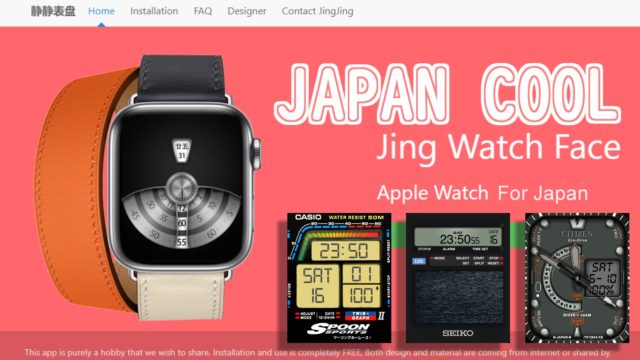
















































コメント